CAD隐藏图层
我们在进行CAD图纸绘制和处理的时候,有时候需要进行图层隐藏的操作,很多小伙伴不知道CAD隐藏图层如何做,也不知道有没有快捷键可以使用,其实,CAD隐藏图层的操作超级简单,下边,我们就分享一下CAD隐藏图层的操作步骤,希望对你有所帮助和启发!
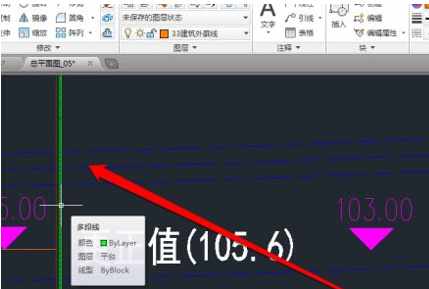
CAD隐藏图层有没有快捷键?怎么使用?
我们在进行CAD图纸绘制和处理的时候,有时候需要进行图层隐藏的操作,很多小伙伴不知道CAD隐藏图层如何做,也不知道有没有快捷键可以使用,其实,CAD隐藏图层的操作超级简单,下边,我们就分享一下CAD隐藏图层的操作步骤,希望对你有所帮助和启发!
1、首先,我们打开CAD软件,进入CAD图纸的页面。之后,我们在CAD图纸的页面,选择图纸线条。
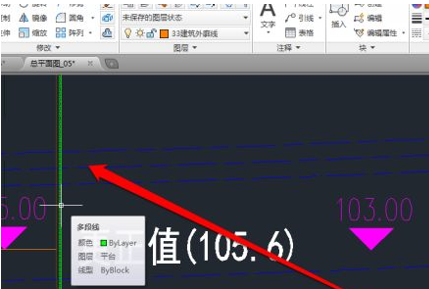
2、我们已经选择线条,这个时候,所在的图层就是显示线条的图层。
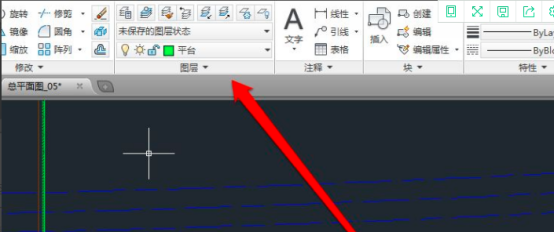
3、我们在图层的页面,点击这个图层的时候,就会出现图层的菜单,可以进行关闭图层的操作。
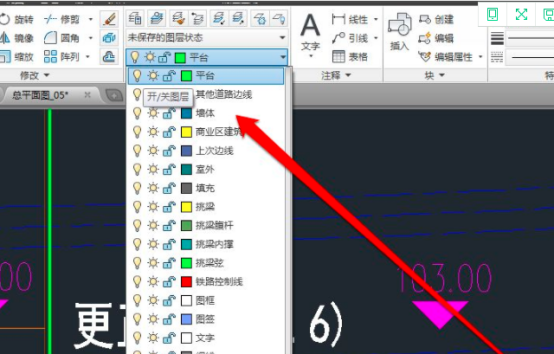
4、如果我们需要关闭其他的图层,我们可以使用命令进行图层关闭隐藏。我们在命令窗口输入LAYISO命令,就可以隐藏关闭图层。
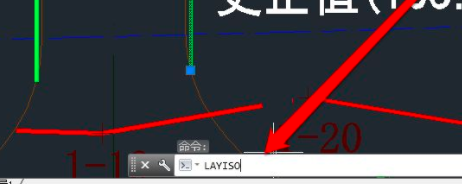
怎么样?CAD隐藏图层也就是关闭图层的方法是不是并不复杂,在当前图层页面可以直接点击图层菜单进行关闭,使用命令也可以关闭其他图层。如果你还没有进行过CAD隐藏图层的操作,可以按照咱们分享的步骤进行操练学习一下哦!这是很实用的基础操作技巧,小伙伴们一定要真正学会并扎实掌握起来!
本篇文章使用以下硬件型号:联想小新Air15;系统版本:win10;软件版本:AutoCAD2008。
CAD隐藏图层快捷键是什么
我们都知道,每一个软件都是用快捷键的,CAD这个软件也不例外,因为掌握住快捷键的操作方法可以让我们在画图过程中提高速度和工作效率,今天小编就来分享给各位小伙伴们关于CAD隐藏图层快捷键是什么的具体操作方法,死记硬背不如看到步骤背掌握的更牢固,下面我们开始一起学习吧,相信能够帮助到大家!
1.首先,我们点击CAD界面左上角的【直线】命令。

2.然后,我们绘制一个图形,输入【快捷键la】,点击回车键。
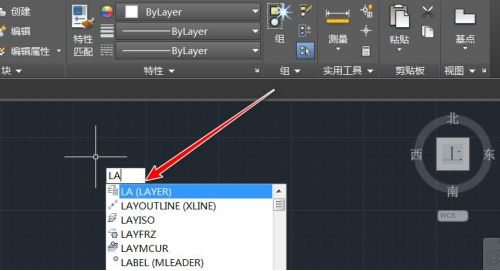
3.接下来,我们调出图层特性管理器后,隐去图层需要点击开下面的图标。
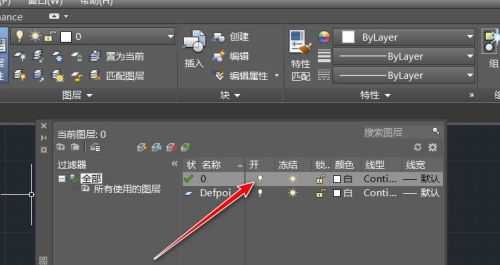
4.最后,我们出现提示后,选择关闭当前图层,回到界面,可以看到绘制的图形已经隐藏了。
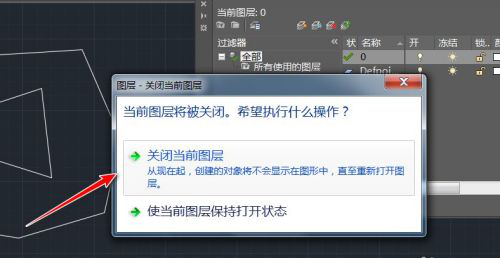
关于CAD隐藏图层快捷键是什么,上方的4步操作步骤就分享给大家了,只需要4步,是不是非常简单呢,各位小伙伴们,你们想要掌握这个快捷键可以打开自己的电脑跟着上方的步骤操作起来,这样就可以掌握的更牢固了,在以后的工作中如果在用到就可以灵活的使用了。当身边的朋友有不知道的,你也可以告诉他了,最后,小编希望以上的操作步骤对大家有所帮助。
本篇文章使用以下硬件型号:联想小新Air15;系统版本:win10;软件版本:Autocad 2019。

